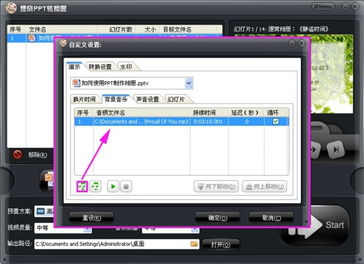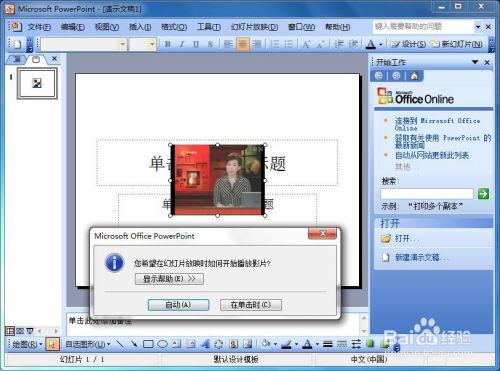轻松学会:将PPT转化为视频的实用技巧
在现代的工作与学习中,PPT(PowerPoint演示文稿)作为一种直观、高效的展示工具,被广泛应用于各种场合。然而,在某些特定情境下,我们可能希望将PPT转化为视频格式,以便在没有PowerPoint软件的环境下播放,或者通过视频平台分享。本文将围绕“PPT如何转化为视频”的主题,详细介绍几种实用的方法,帮助你将PPT轻松转换成视频。
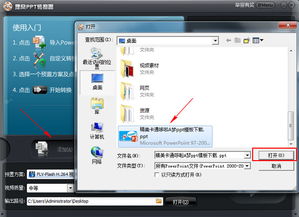
一、使用PowerPoint内置功能
对于大多数用户而言,利用PowerPoint自带的“录制幻灯片演示”功能,是最直接且方便的选择。以下是具体步骤:

1. 打开PPT文件:首先,确保你的PPT文件已经编辑完成,且所有幻灯片内容无误。

2. 进入“幻灯片放映”选项卡:在PowerPoint界面上方,找到并点击“幻灯片放映”选项卡。

3. 选择“录制幻灯片演示”:在该选项卡下,你会看到一个名为“录制幻灯片演示”的选项,点击它。此时会弹出一个对话框,询问你是否要录制旁白、激光笔、墨迹等。根据你的需求,选择相应的选项。如果你只是想将PPT转换为无声视频,只需选择“不录制旁白”即可。
4. 设置录制参数:在接下来的窗口中,你可以设置每张幻灯片的放映时间。你可以选择手动设置每张幻灯片的停留时间,或者选择“使用排练计时”功能,通过实际播放一遍PPT来自动设定时间。
5. 开始录制:设置好参数后,点击“开始录制”按钮。此时,PowerPoint将自动播放你的PPT,并开始录制(如果你选择了录制旁白或激光笔)。录制完成后,点击屏幕右下角的“停止录制”按钮。
6. 保存为视频:录制完成后,你需要将PPT保存为视频格式。点击“文件”菜单,选择“导出”下的“创建视频”。在弹出的窗口中,你可以选择视频的分辨率(如480p、720p、1080p等)以及是否包含旁白和动画。选择好参数后,点击“创建视频”按钮,PowerPoint将开始将你的PPT转换为视频文件。
二、利用第三方软件
除了PowerPoint自带的功能外,还有许多第三方软件可以将PPT转换为视频。这些软件通常提供了更多的自定义选项和更高的输出质量。以下是几款流行的第三方软件及其使用方法:
1. Camtasia Studio:Camtasia是一款专业的屏幕录制和视频编辑软件,也支持将PPT转换为视频。首先,你需要将PPT文件以全屏模式打开,并启动Camtasia的录制功能。然后,按照PPT的播放顺序进行录制。录制完成后,你可以在Camtasia中进行视频编辑,如添加字幕、背景音乐等。最后,将编辑好的视频导出为所需的格式。
2. Lectora:Lectora是一款强大的多媒体制作工具,同样支持PPT到视频的转换。使用Lectora,你可以轻松地将PPT文件导入到软件中,并对其进行编辑和自定义。然后,选择“发布”选项,将PPT导出为视频文件。Lectora提供了多种输出格式和分辨率选项,以满足不同用户的需求。
3. iSpring Suite:iSpring Suite是一款专为教育工作者和企业培训师设计的演示文稿转换工具。它可以将PPT文件转换为Flash、HTML5或视频格式。使用iSpring Suite,你可以轻松地将PPT中的动画、交互元素和旁白保留下来,并导出为高质量的视频文件。此外,iSpring Suite还支持将视频上传到在线平台或分享到社交媒体上。
三、在线转换工具
如果你不想下载或安装任何软件,那么在线转换工具可能是一个不错的选择。这些工具通常无需注册或登录即可使用,且支持多种输入和输出格式。以下是一些常见的在线PPT转视频工具:
1. Prezi Video:Prezi Video不仅是一个在线演示文稿制作工具,还支持将PPT转换为视频。你只需将PPT文件上传到Prezi Video中,然后按照提示进行编辑和自定义。完成后,你可以选择将视频导出为MP4或其他格式。Prezi Video还提供了丰富的动画效果和过渡效果,使你的视频更加生动和吸引人。
2. SlideOnline:SlideOnline是另一个在线PPT转视频工具。它支持将PPT文件直接上传并转换为视频。在转换过程中,你可以自定义视频的分辨率、帧率、音频等参数。完成后,你可以将视频下载到本地或分享到社交媒体上。
3. Convertio:Convertio是一个综合性的文件格式转换工具,也支持PPT到视频的转换。你只需在Convertio网站上选择“PPT到视频”的选项,然后上传你的PPT文件。接下来,选择输出格式和参数设置,并点击“转换”按钮。转换完成后,你可以直接下载转换后的视频文件。
四、注意事项
在将PPT转换为视频的过程中,有几点需要注意:
版权问题:确保你的PPT内容不包含任何受版权保护的材料(如图片、音频等),以免在转换或分享过程中引发法律问题。
文件大小:视频文件通常比PPT文件要大得多。因此,在转换之前,请确保你的存储设备有足够的空间来保存转换后的视频文件。
质量调整:在转换过程中,你可以根据需要调整视频的分辨率、比特率等参数,以获得最佳的输出质量。但是,请注意过高的质量设置可能会导致文件过大,从而增加存储和传输的难度。
兼容性测试:在将视频分享或发布之前,请在不同的设备和播放器上进行测试,以确保视频能够正常播放且效果良好。
通过以上几种方法,你可以轻松地将PPT转换为视频格式,并在不同的场合下分享和展示你的演示文稿。无论你是教育工作者、企业培训师还是个人创作者,这些技巧都将帮助你更好地传达你的信息和理念。
- 上一篇: UPS:守护电力稳定的隐形英雄
- 下一篇: 轻松学会:兔子灯笼DIY制作教程
-
 轻松学会!PPT中视频插入技巧大揭秘资讯攻略10-24
轻松学会!PPT中视频插入技巧大揭秘资讯攻略10-24 -
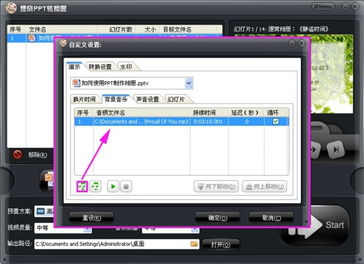 轻松学会:如何将PPT转换成视频资讯攻略01-18
轻松学会:如何将PPT转换成视频资讯攻略01-18 -
 轻松学会:如何在PPT中完美嵌入视频,提升演示效果!资讯攻略10-25
轻松学会:如何在PPT中完美嵌入视频,提升演示效果!资讯攻略10-25 -
 PPT幻灯片转Word文档【含图文教程】资讯攻略11-20
PPT幻灯片转Word文档【含图文教程】资讯攻略11-20 -
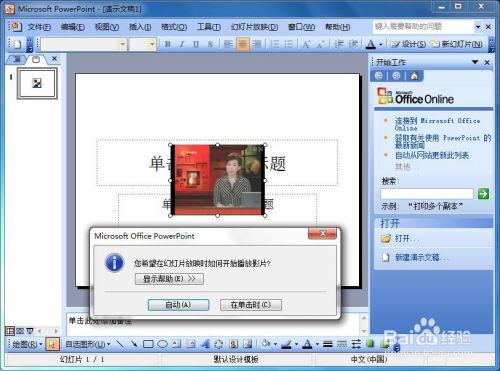 轻松学会:如何在PPT中完美嵌入视频,让演示更生动!资讯攻略10-24
轻松学会:如何在PPT中完美嵌入视频,让演示更生动!资讯攻略10-24 -
 如何将PPT轻松转换成视频,一键搞定!资讯攻略11-20
如何将PPT轻松转换成视频,一键搞定!资讯攻略11-20